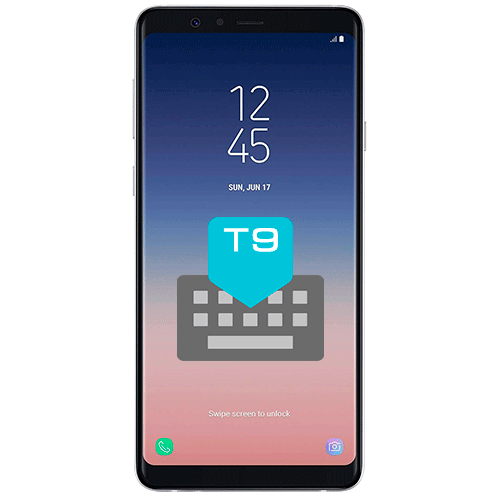
Настроить режим набора текста T9 на смартфоне Samsung можно через системные «Настройки»:
-
В «Настройках» откройте раздел «Общие настройки».
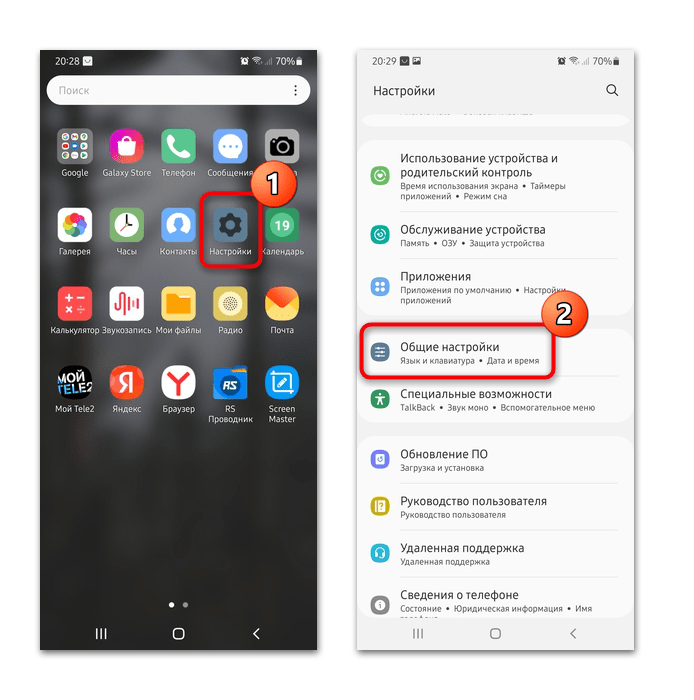
После этого во время ввода текста будет использоваться интеллектуальный набор, который позволит избежать орфографических ошибок и сэкономить время.
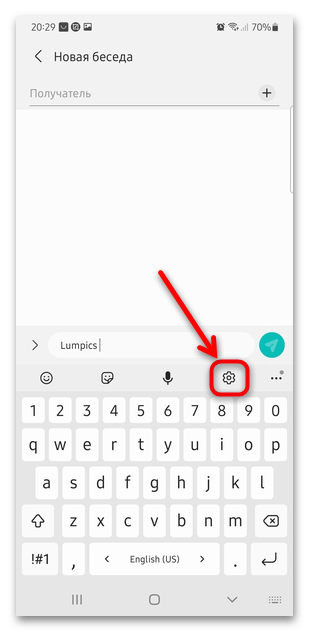
Существует еще один способ быстрого перехода в раздел с настройками режима. Во время ввода текста на над экранной клавиатурой тапните на значок в виде шестеренки, который располагается на панели со смайлами и стикерами.
Как на Самсунге включить Т9
Настройка T9
Интеллектуальный набор в Самсунге предусматривает настройки, упрощающие работу с экранной клавиатурой. В соответствующем разделе доступны возможности, которые можно отрегулировать под свои запросы:

- «Рекомендации эмодзи» — автоматический подбор смайликов, в зависимости от набираемого текста.
- «Предложение стикеров при вводе» самостоятельно отображает подходящие к тексту наклейки, которые предварительно загружены. При нажатии на строку с функцией откроется новое меню, где можно выбрать тип стикеров и область на экране, где они будут отображаться.
- «Автозамена» — функция, которая предлагает варианты слов при вводе. По умолчанию доступно два языка: английский и русский. Опция позволяет сэкономить время при наборе текста.
- «Автопроверка орфографии» также доступна для английского и русского языков. При активной функции ошибки в тексте будут подчеркиваться красным цветом, а выше отобразятся варианты их исправления.
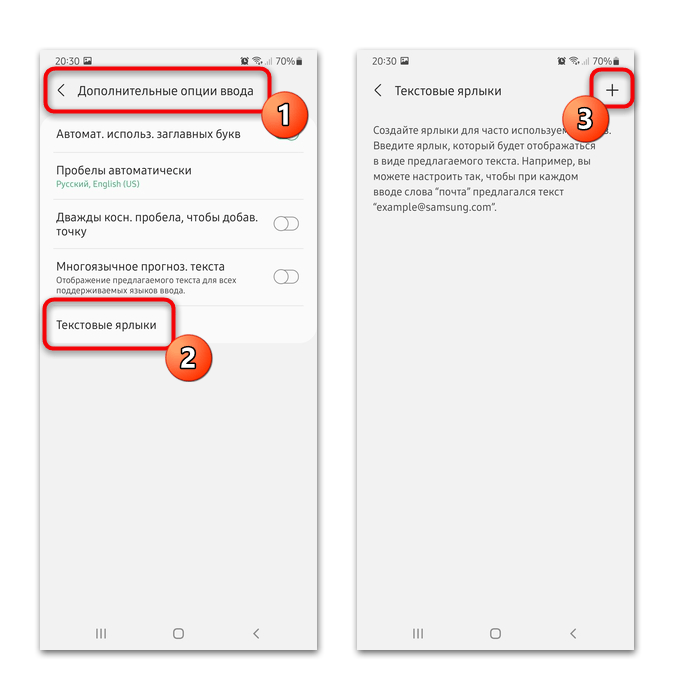
Также предусмотрены «Дополнительные опции ввода», позволяющие выбрать автоматическое использование заглавных букв, где требуется, а также добавить свои текстовые ярлыки, которые можно использовать в дальнейшем. Достаточно выбрать опцию, затем тапнуть по иконке в виде плюса для добавления.
Текстовые ярлыки удобны, если часто используются одни и те же фразы при вводе текста, например адрес электронной почты или подписи к рассылкам или официальным письмам.
Возможные проблемы
Если возникли проблемы с режимом T9, попробуйте сделать его повторную активацию. Если это не помогло, можно воспользоваться альтернативным вариантом – сторонней клавиатурой. Скачать приложение можно из официального магазина Google Play. Мы уже рассматривали, как установить другую клавиатуру на смартфон Samsung.
Как на Самсунге включить т9/КАК НА SAMSUNG ВКЛЮЧИТЬ РЕЖИМ t9/ПОДБОР СЛОВ ТЕКСТА САМСУНГ/ОТКЛЮЧИТЬ Т9
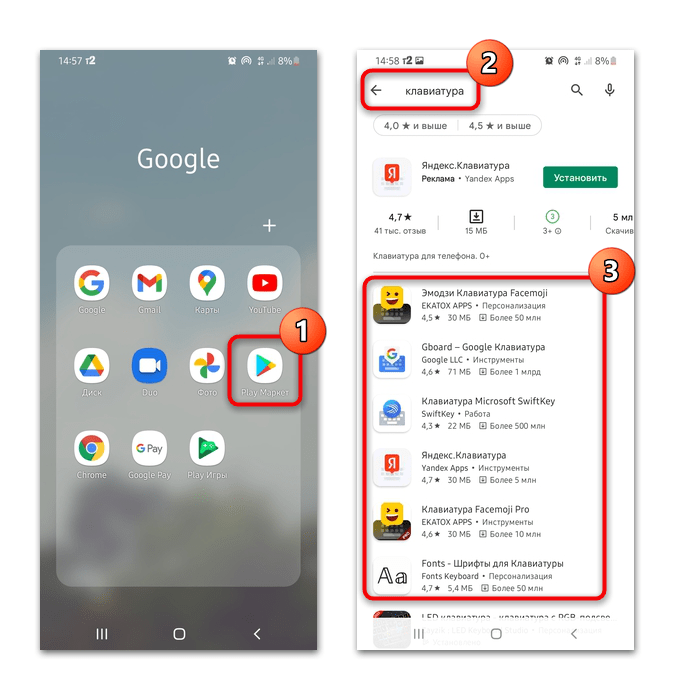
Подробнее: Как поменять клавиатуру на Самсунг
В крайнем случае можно сбросить настройки Самсунга до заводских. Это поможет решить серьезные системные сбои, которые вызвали неполадки со встроенной клавиатурой. В нашей отдельной статье описаны все способы возврата состояния операционной системы.
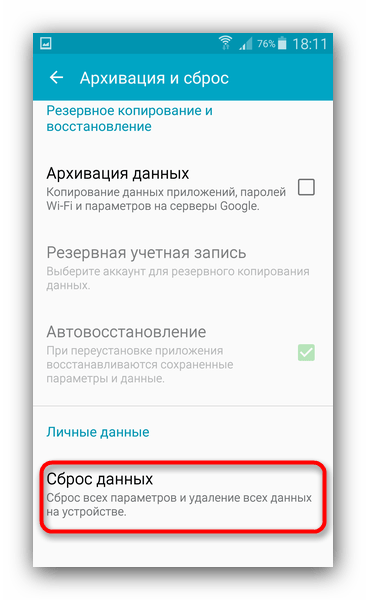
Подробнее: Как сбросить Самсунг до заводских настроек
Как включить Т9 на самсунге галакси
Привет! Сегодня я покажу вам два простых способа , как включить функцию Т9 на телефоне самсунг галакси. Что это такое? Данная функция помогает быстрее вводить текст. Пример, вы ввели в форму на сайте адрес электронной почты. В следующий раз, когда вам нужно будет снова вводить адрес почты, клавиатура покажет вам его полностью.
То есть, не нужно заново вводить, просто нажать на сохранённый шаблон и всё. Смотрите инструкцию далее и пишите комментарий, если вам что-то не понятно. Поехали!
Способ 1. Откройте на своём смартфоне любую форму для ввода текста, чтобы у вас появилась клавиатура. В окне клавиатуры, вверху справа, нажмите на кнопку Настройки.

Далее, в настройках, нажмите на вкладку Интеллектуальный набор.

На данной странице, вы можете включить Режим Т9. Отображение предлагаемого текста на основании введённых символов.

Всё готово. Теперь при вводе текста, вам будут предлагать готовые подсказки.

Способ 2. На главном или дополнительном экране, вам нужно найти кнопку Настройки и нажать на неё.

Далее, в настройках, нажмите на вкладку Общие настройки.

Далее, вам нужно нажать на вкладку Язык и ввод.

На следующей странице, нажмите на вкладку Экранная клавиатура.

Далее, нажмите на вкладку Клавиатура Samsung.

Далее, жмите на вкладку Интеллектуальный набор.

Всё готово. Здесь вы можете включить функцию Т9.
Источник: welcome-pro.ru
Как включить Т9 на самсунге галакси
Привет! Сегодня я покажу вам два простых способа, как включить функцию Т9 на телефоне самсунг галакси. Что это такое? Данная функция помогает быстрее вводить текст. Пример, вы ввели в форму на сайте адрес электронной почты. В следующий раз, когда вам нужно будет снова вводить адрес почты, клавиатура покажет вам его полностью.
То есть, не нужно заново вводить, просто нажать на сохранённый шаблон и всё. Смотрите инструкцию далее и пишите комментарий, если вам что-то не понятно. Поехали!
Способ 1. Откройте на своём смартфоне любую форму для ввода текста, чтобы у вас появилась клавиатура. В окне клавиатуры, вверху справа, нажмите на кнопку Настройки.

Далее, в настройках, нажмите на вкладку Интеллектуальный набор.

На данной странице, вы можете включить Режим Т9. Отображение предлагаемого текста на основании введённых символов.

Всё готово. Теперь при вводе текста, вам будут предлагать готовые подсказки.

Способ 2. На главном или дополнительном экране, вам нужно найти кнопку Настройки и нажать на неё.

Далее, в настройках, нажмите на вкладку Общие настройки.

Далее, вам нужно нажать на вкладку Язык и ввод.

На следующей странице, нажмите на вкладку Экранная клавиатура.

Далее, нажмите на вкладку Клавиатура Samsung.

Далее, жмите на вкладку Интеллектуальный набор.

Всё готово. Здесь вы можете включить функцию Т9.

Остались вопросы? Напиши комментарий! Удачи!
Источник: sovetprostotak.ru